Maison >Problème commun >Exemple de tutoriel pour activer le microphone de l'ordinateur dans Win7
Exemple de tutoriel pour activer le microphone de l'ordinateur dans Win7
- WBOYWBOYWBOYWBOYWBOYWBOYWBOYWBOYWBOYWBOYWBOYWBOYWBavant
- 2023-07-16 09:05:051498parcourir
Nous utilisons tous des microphones pour communiquer lors d'appels vidéo, de chats vocaux et de jeux. Alors, comment activer le microphone sur un ordinateur Win7 ? En fait, d'une manière générale, il est activé par défaut simplement en le branchant sur l'ordinateur.
Comment activer le microphone de l'ordinateur dans Win7 :
1. Tout d'abord, assurez-vous que votre ordinateur dispose d'un microphone intégré. Généralement, les ordinateurs portables en sont équipés, mais pas les ordinateurs de bureau.
2. Sinon, vous devez d'abord insérer manuellement le microphone. Après l'insertion, la plupart des microphones s'allumeront automatiquement.

3. S'il n'est pas allumé après le branchement, vous pouvez ouvrir le "Panneau de configuration"
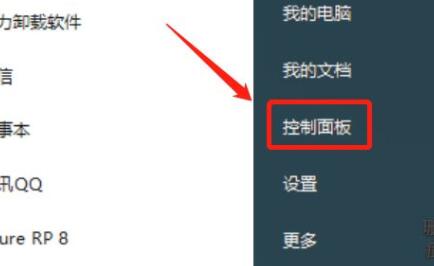
4. Cliquez ensuite sur le paramètre "Son".
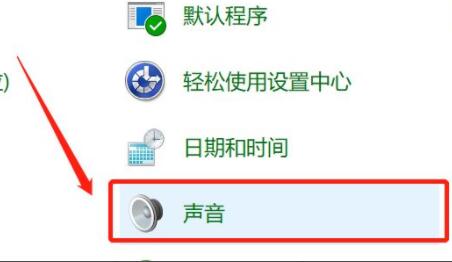
5. Rendez-vous ensuite dans la barre de menu "prise de vue" ci-dessus.
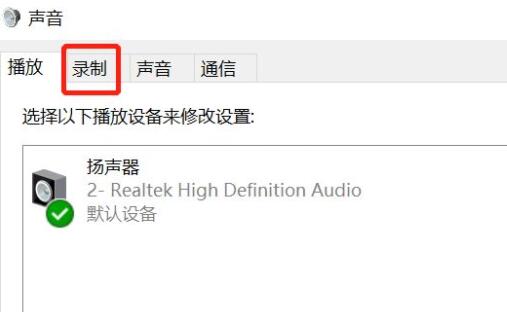
6. Assurez-vous que le microphone n'a pas été arrêté. Si vous arrêtez d'utiliser le bouton droit de la souris pour "l'allumer"
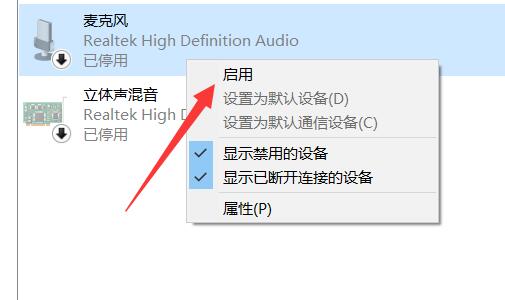
7. été mis en sourdine.
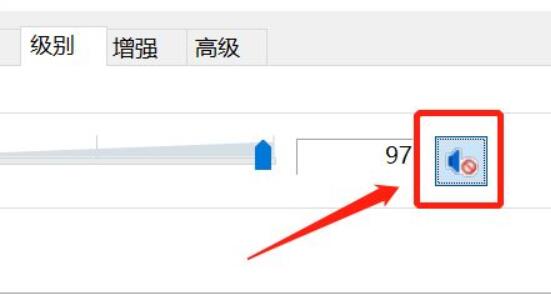
Ce qui précède est le contenu détaillé de. pour plus d'informations, suivez d'autres articles connexes sur le site Web de PHP en chinois!

